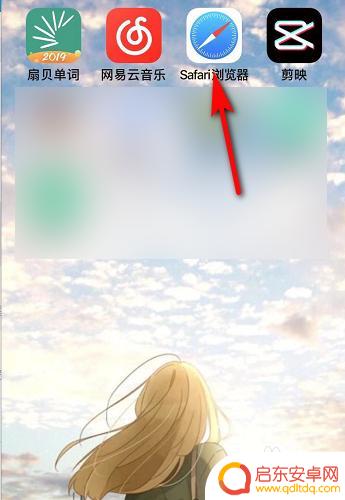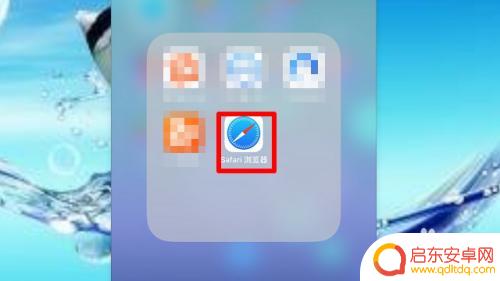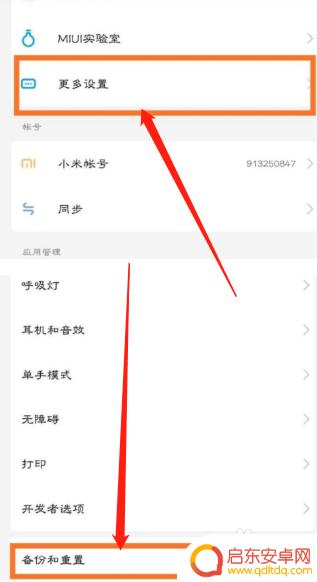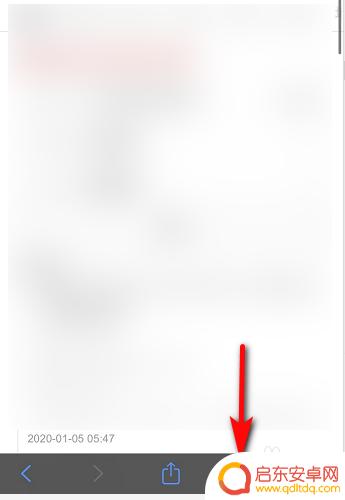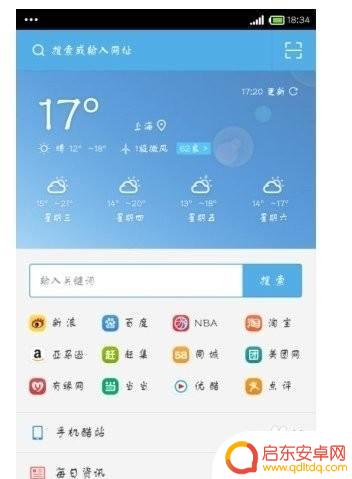苹果手机搜索痕迹如何消除 iphone手机怎么清除Safari浏览器的网页搜索记录
在日常使用iPhone手机浏览网页时,我们经常会留下各种搜索痕迹和浏览记录,苹果手机自带的Safari浏览器提供了清除搜索记录的功能,帮助用户保护隐私信息。很多用户可能并不清楚如何正确清除这些记录。接下来我们将介绍如何清除Safari浏览器的网页搜索记录,让您的手机浏览更加安全和私密。
iphone手机怎么清除Safari浏览器的网页搜索记录
方法如下:
1.首先打开iphone手机里面的自带浏览器safari
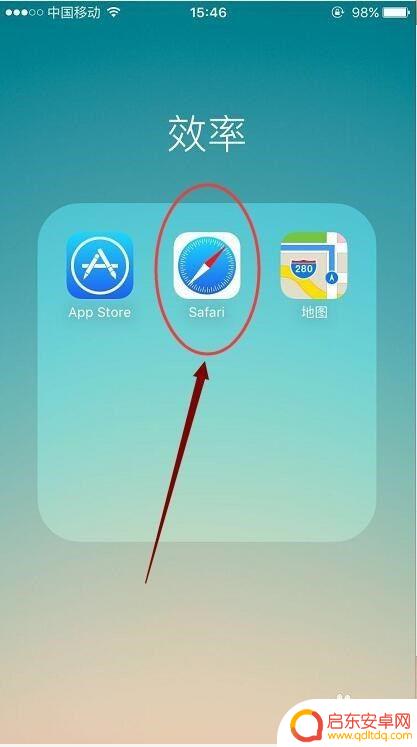
2.进入到safari页面,在下方有个书本的图标,点击打开
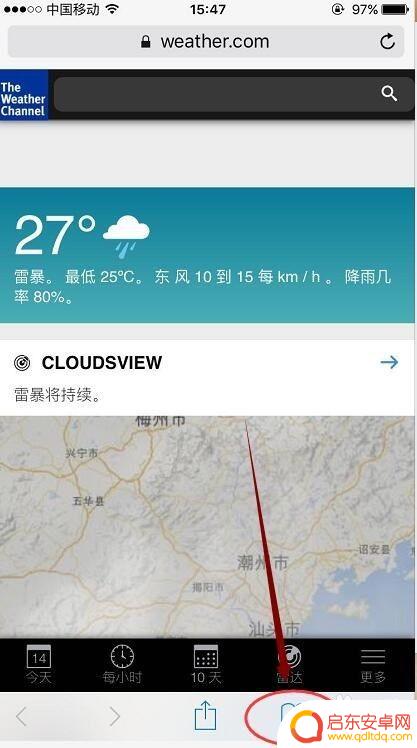
3.点开这个书签,再打开第二行的 历史记录
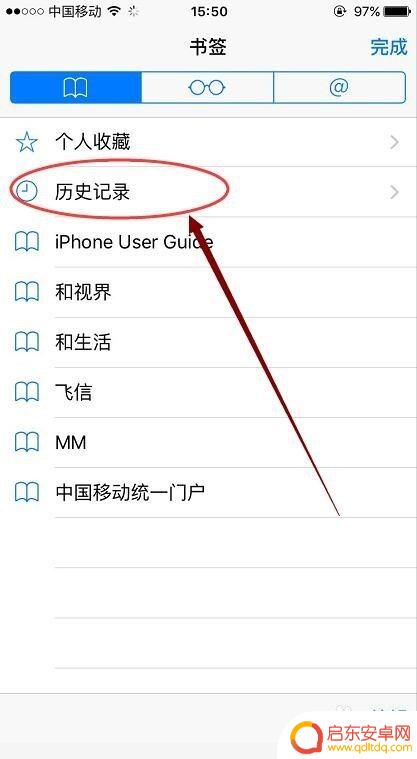
4.点开之后,可以看到我们所浏览过的上网痕迹,在右下角有个 清除
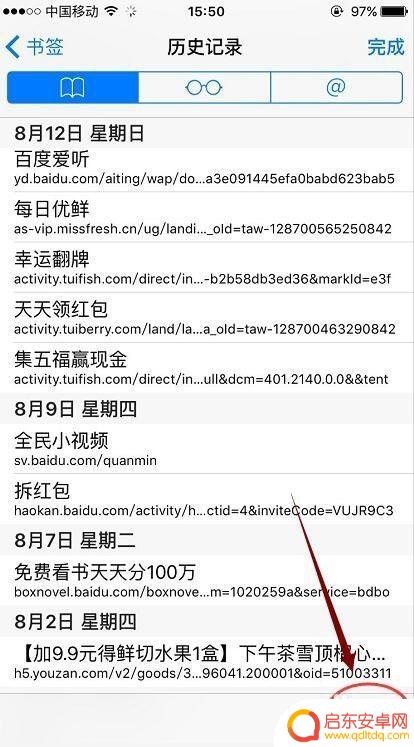
5.点击清除,然后选择所有时间,(当然,如果你不要全部删除也可以),清除所有之后,页面就空出来了
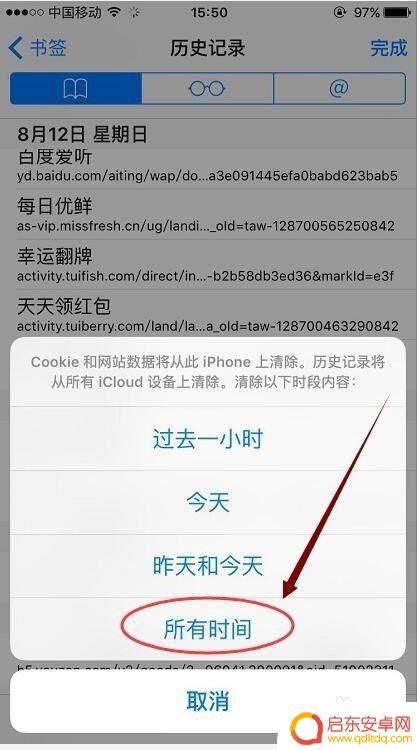
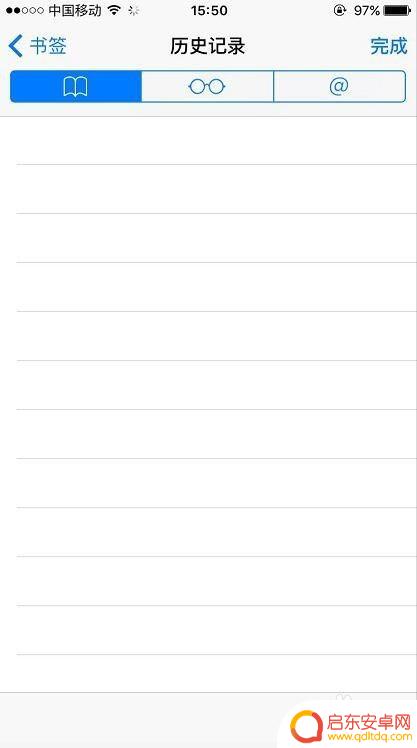
6.再回到safari首页,点击有下角的多页图标,如图

7.在这里也可以看到浏览过的痕迹,我们点击左下角的 无痕浏览
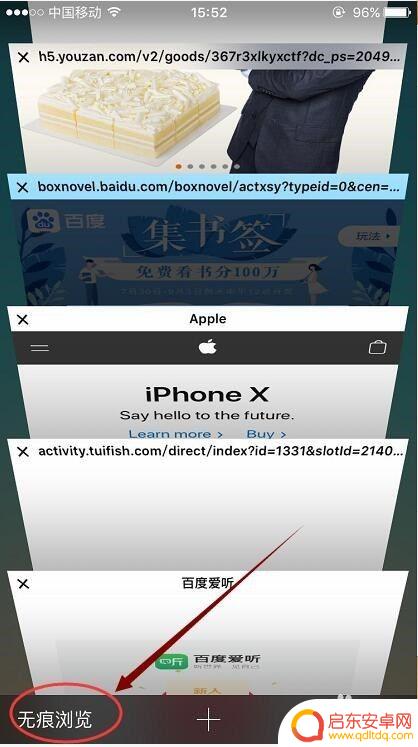
8.点击这个无痕浏览之后,系统会告知。我们已经开启了 无痕浏览模式,这样safari就不会记住你所访问的网页以及搜索等等记录啦
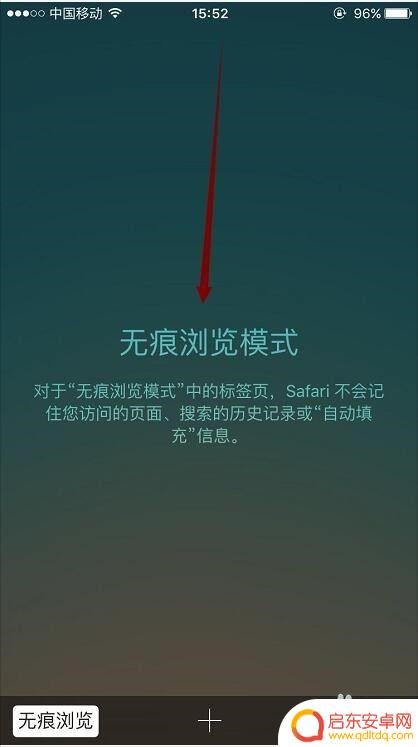
以上就是如何消除苹果手机的搜索痕迹的全部内容,如果您遇到这种情况,您可以按照我的方法来解决问题,希望这些方法对大家有所帮助。
相关教程
-
手机怎么清除搜索里面的记录 手机浏览器历史记录如何清除
手机浏览器是我们经常使用的工具之一,我们在上面搜索和浏览各种网页,但是,我们的搜索历史和浏览记录常常会被暴露,可能会泄露我们的个人信息和隐私。因此,...
-
苹果手机浏览怎么删 如何清除苹果手机Safari浏览器的历史记录
苹果手机是目前市场上最受欢迎的智能手机之一,其内置的Safari浏览器为用户提供了便捷的上网体验,随着我们在手机上浏览网页、观看视频和搜索信息的频繁使用,Safari浏览器的历...
-
苹果手机清理浏览痕迹 苹果手机Safari浏览器清理浏览记录步骤
在日常使用中我们经常会通过苹果手机的Safari浏览器浏览各种网页内容,然而随着浏览的增多,手机的浏览痕迹也会不断积累,为了保护个人隐私和提升手机运行效率,清理浏览痕迹成为了必...
-
手机如何查找浏览器删除的浏览记录 手机浏览器删除历史记录后怎么找回
手机浏览器删除历史记录后,很多人会感到困惑和焦虑,特别是当需要查找之前访问过的网页或搜索记录时,虽然浏览器删除历史记录的操作是为了保护隐私和释放存储空间,但有时候我们还是希望能...
-
如何删除苹果手机浏览痕迹 苹果手机Chrome浏览器如何清除历史记录
在日常生活中,我们经常会使用手机浏览网页,而在浏览的过程中可能会留下一些不想被他人发现的痕迹,对于苹果手机用户来说,如何删除浏览痕迹成为一项重要的操作。特别是在使用Chrome...
-
手机浏览器网址怎么删除 手机UC浏览器怎样删除搜索过的网址
手机浏览器作为我们日常生活中不可或缺的工具,随着使用频率的增加,我们常常会发现浏览器中保存了大量的搜索记录和浏览记录,这不仅占据了手机的存储空间,还可能...
-
手机access怎么使用 手机怎么使用access
随着科技的不断发展,手机已经成为我们日常生活中必不可少的一部分,而手机access作为一种便捷的工具,更是受到了越来越多人的青睐。手机access怎么使用呢?如何让我们的手机更...
-
手机如何接上蓝牙耳机 蓝牙耳机与手机配对步骤
随着技术的不断升级,蓝牙耳机已经成为了我们生活中不可或缺的配件之一,对于初次使用蓝牙耳机的人来说,如何将蓝牙耳机与手机配对成了一个让人头疼的问题。事实上只要按照简单的步骤进行操...
-
华为手机小灯泡怎么关闭 华为手机桌面滑动时的灯泡怎么关掉
华为手机的小灯泡功能是一项非常实用的功能,它可以在我们使用手机时提供方便,在一些场景下,比如我们在晚上使用手机时,小灯泡可能会对我们的视觉造成一定的干扰。如何关闭华为手机的小灯...
-
苹果手机微信按住怎么设置 苹果手机微信语音话没说完就发出怎么办
在使用苹果手机微信时,有时候我们可能会遇到一些问题,比如在语音聊天时话没说完就不小心发出去了,这时候该怎么办呢?苹果手机微信提供了很方便的设置功能,可以帮助我们解决这个问题,下...